PS怎么移动图片中物体的位置?
溜溜自学 平面设计 2022-04-01 浏览:2285
大家好,我是小溜,一张图片中,要把一个物体移到另外一个地方,其实很简单。这里以一棵树的苹果为例,给大家演示PS怎么移动图片中物体的位置。希望本文内容可以帮助到大家。感兴趣的小伙伴可以一起学习了解下。
想要更深入的了解“PS”可以点击免费试听溜溜自学网课程>>
工具/软件
电脑型号:联想(Lenovo)天逸510S; 系统版本:Windows10; 软件版本:PS2020
方法/步骤
第1步
打开PS
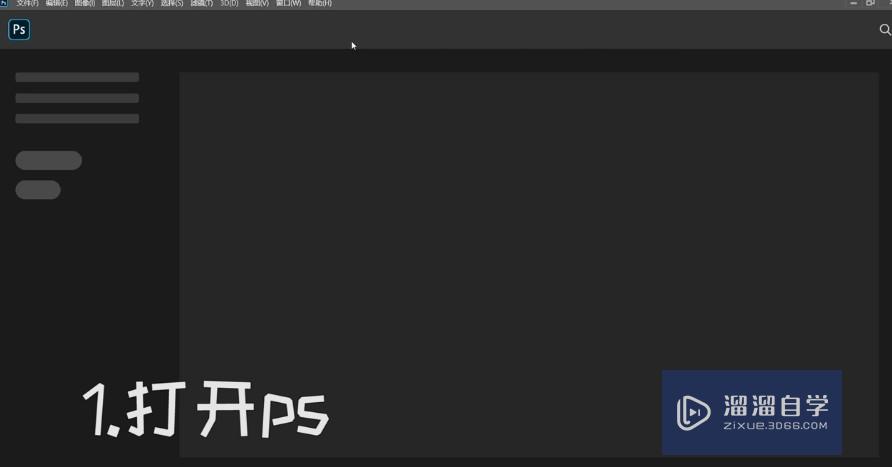
第2步
打开图片。
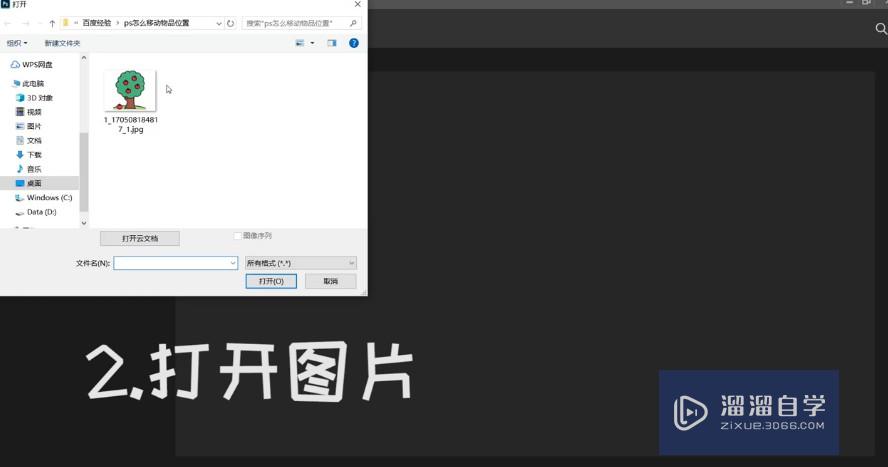
第3步
点击对象选择工具。

第4步
框选要移动的物体。

第5步
点击左侧移动工具。
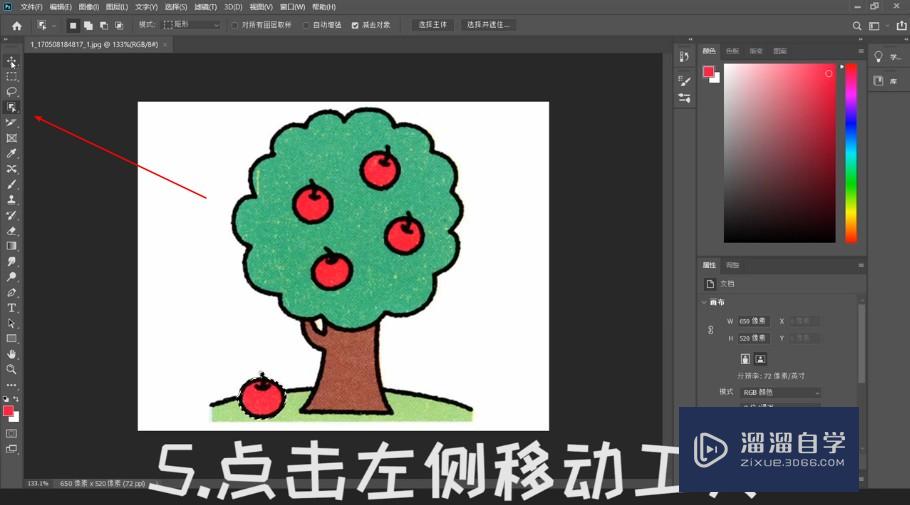
第6步
移动物体到需要的位置。
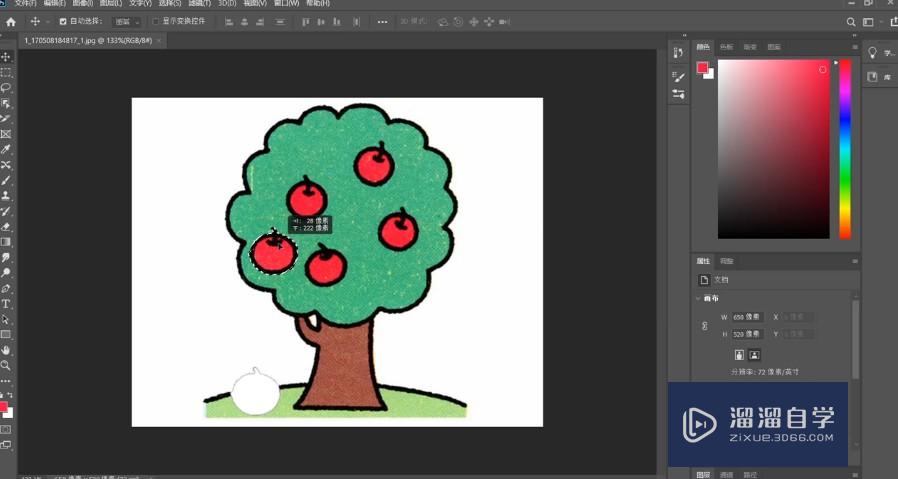
第7步
点击矩形工具。

第8步
框选缺失部分。
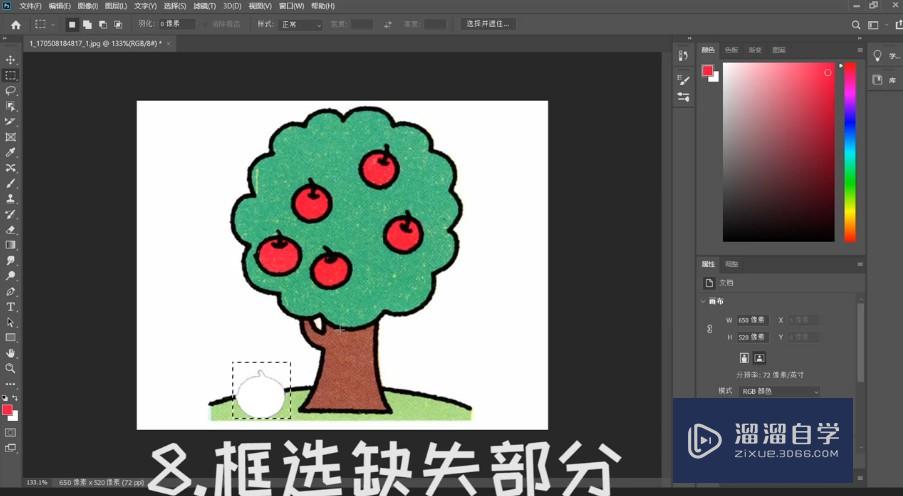
第9步
点击“编辑-内容识别缩放”。

第10步
擦除不需要识别的部分。
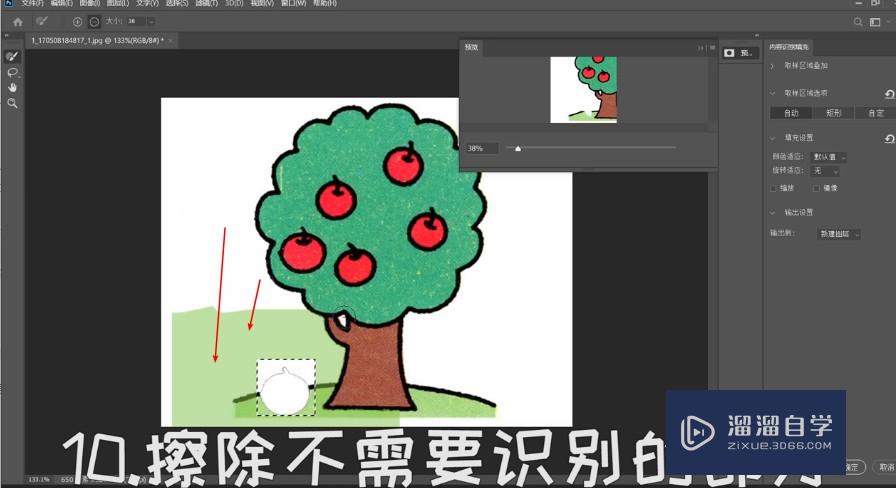
第11步
点击“确定”。
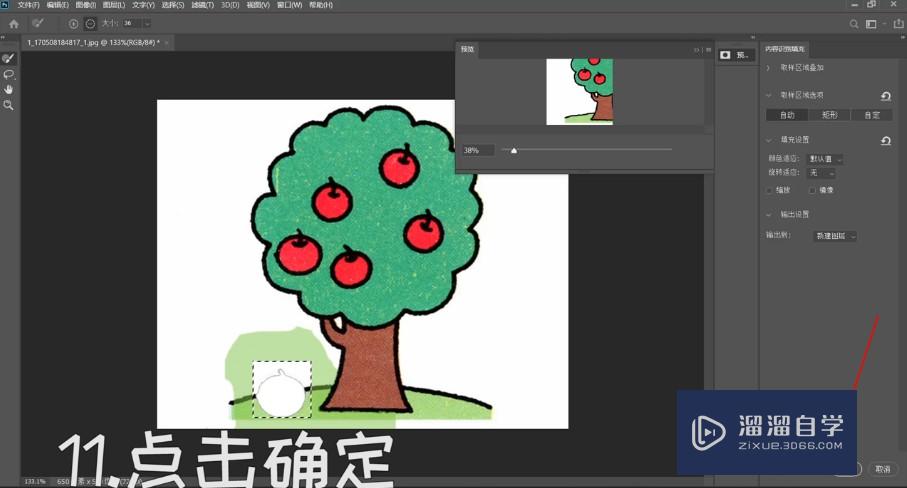
第12步
处理好后导出即可。
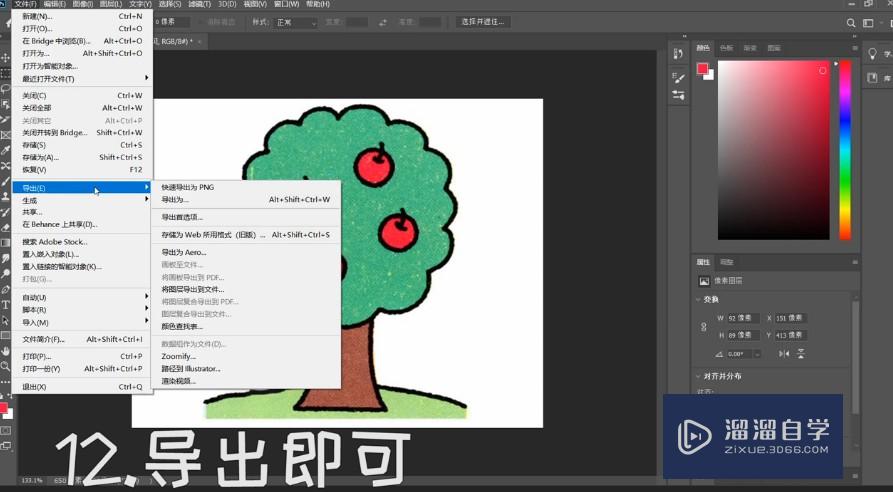
温馨提示
以上就是关于“PS怎么移动图片中物体的位置?”全部内容了,小编已经全部分享给大家了,还不会的小伙伴们可要用心学习哦!虽然刚开始接触PS软件的时候会遇到很多不懂以及棘手的问题,但只要沉下心来先把基础打好,后续的学习过程就会顺利很多了。想要熟练的掌握现在赶紧打开自己的电脑进行实操吧!最后,希望以上的操作步骤对大家有所帮助。
相关文章
距结束 04 天 17 : 10 : 23
距结束 00 天 05 : 10 : 23
首页










